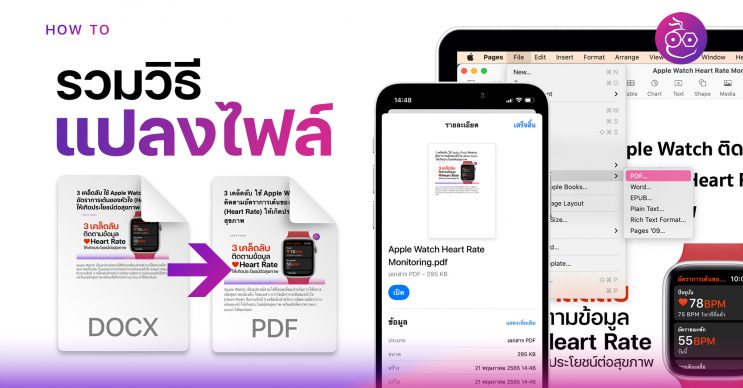สำหรับใครที่กำลังหาวิธีแปลงไฟล์จาก Word เป็น PDF ทีมงานได้รวบรวมวิธีการแปลงไฟล์ง่าย ๆ ทั้งบน iPhone, iPad และ Mac มาแนะนำให้ชมกันค่ะ เลือกทำได้ตามความสะดวกเลยนะคะ
วิธีแปลงไฟล์ Word ให้เป็น PDF บน iPhone, iPad
1. แปลงผ่านแอปไฟล์ (File)
วิธีแรก เราสามารถแปลงไฟล์จาก Word เป็น PDF ผ่านแอปไฟล์ (File) ที่เป็นแอปติดเครื่องได้เลย
ไปที่แอปไฟล์ (File) แล้วแตะเปิดไฟล์ Word นามสกุล .DOC ขึ้นมา > แตะไอคอนแชร์ > แตะพิมพ์ (Print)
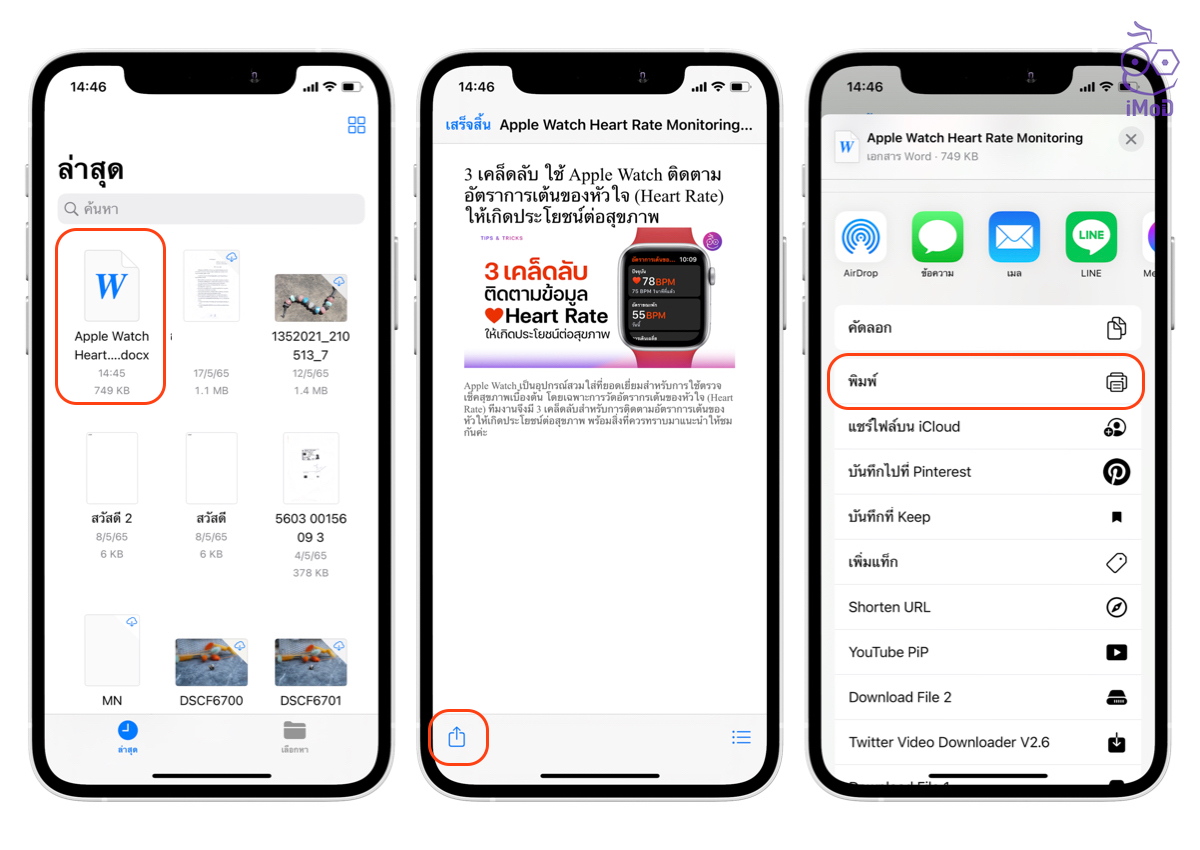
ใช้ 2 นิ้วขยายภาพไฟล์ให้เต็มจอ > แตะไอคอนแชร์ > แตะ บันทึกไปยัง แอปไฟล์
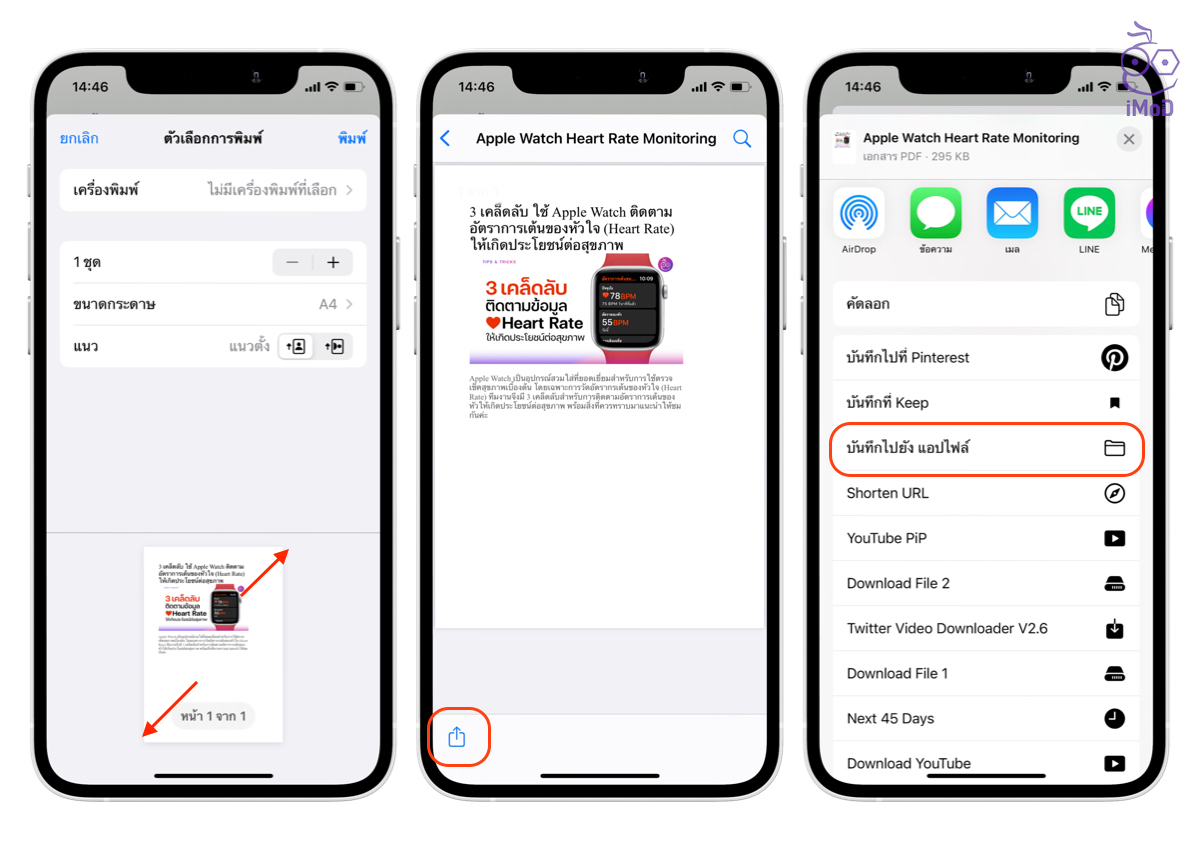
เลือกโฟลเดอร์ที่ต้องการเก็บไฟล์ แล้วแตะบันทึก > เราก็จะได้ไฟล์ PDF
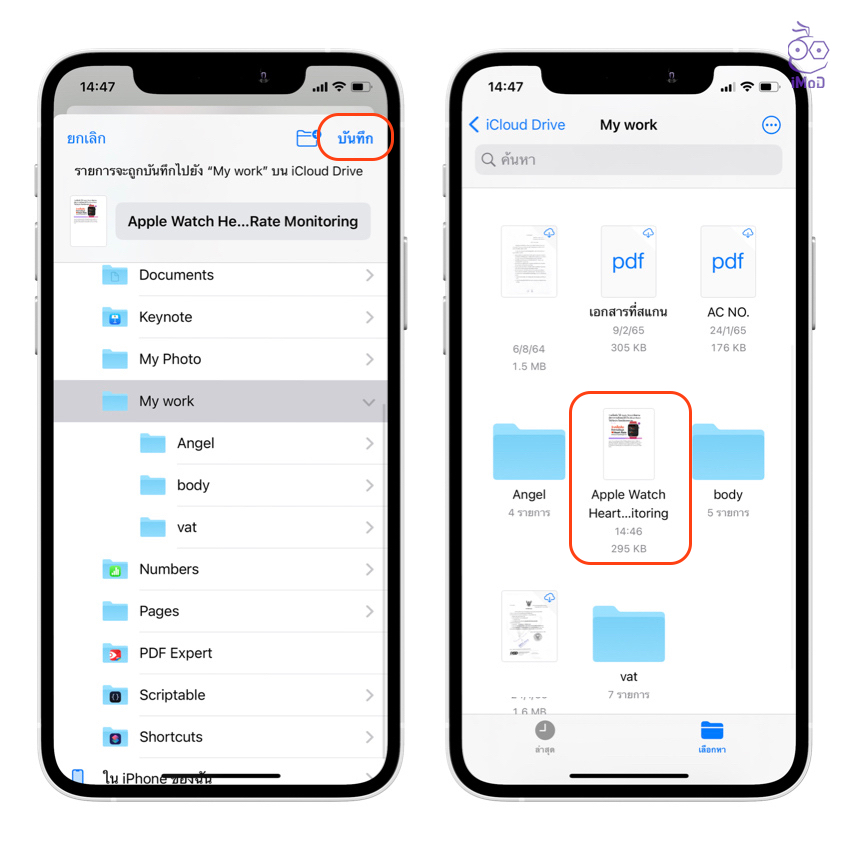
เมื่อลองตรวจสอบนามสกุลไฟล์ ก็จะได้ไฟล์ PDF
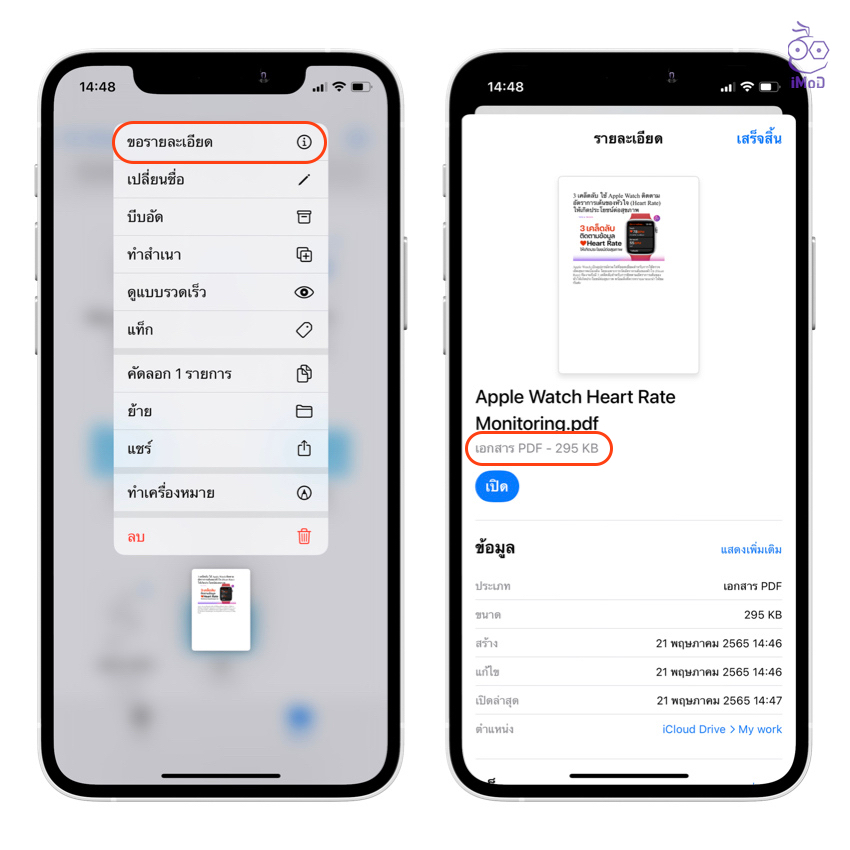
2. แปลงผ่านคำสั่งลัด (Shortcut)
วิธีนี้เราจะใช้คำสั่งลัดสำเร็จรูปเข้ามาช่วยแปลงจากไฟล์ Word เป็น PDF ให้เราดาวน์โหลดคำสั่งลัดมาก่อน จากลิงก์ Save As PDF
แตะรับคำสั่งลัด > เพิ่มคำสั่งลัด > จากนั้นไปยังแอปไฟล์ (File) แล้วแตะเปิดไฟล์ .DOC ขึ้นมา
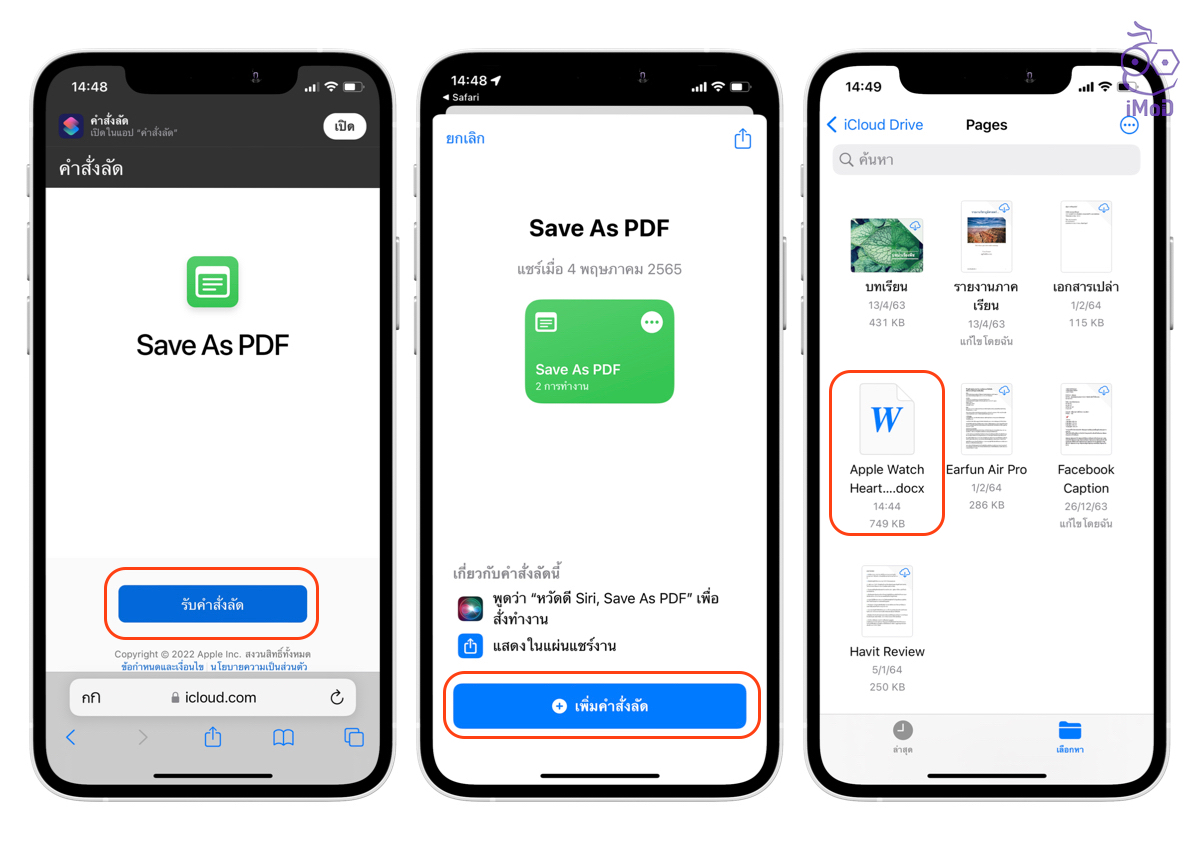
แตะไอคอนแชร์ > แตะ Save As PDF > อนุญาตความเป็นส่วนตัวให้เรียบร้อย
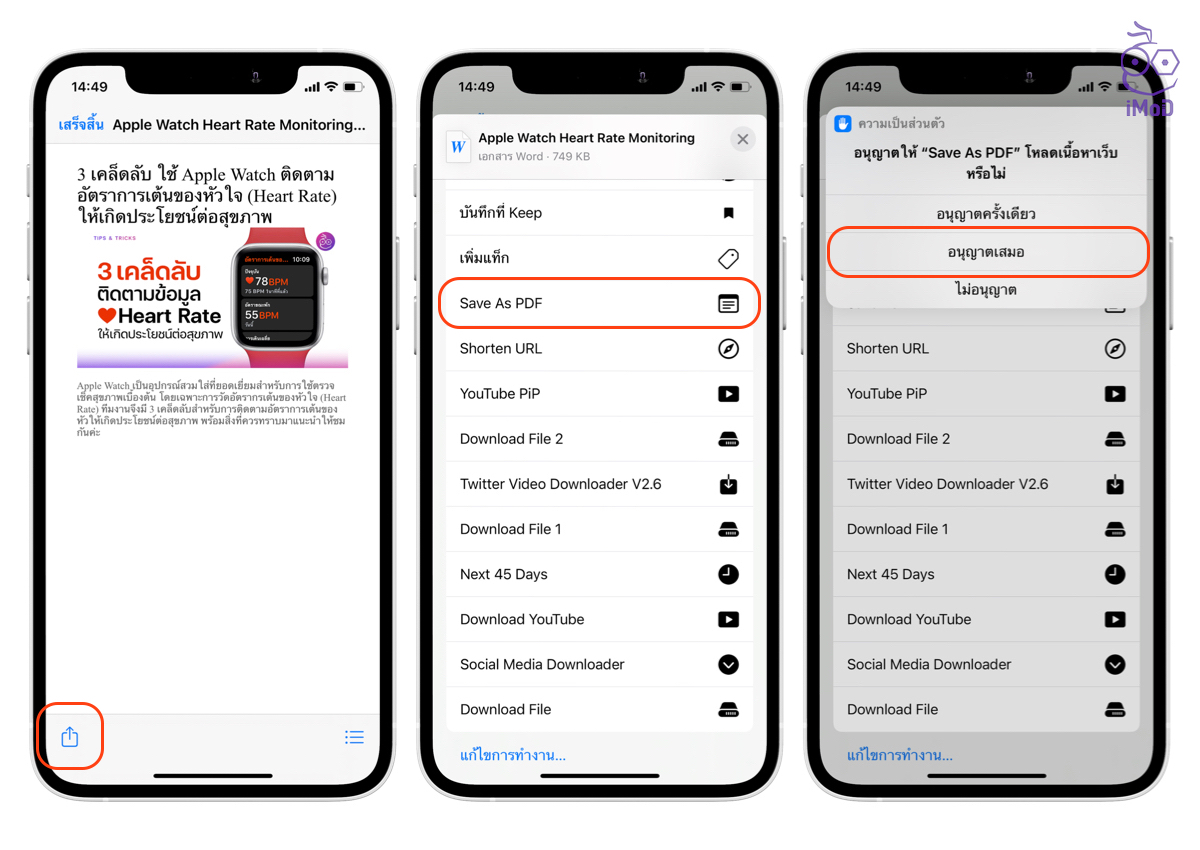
เลือกโฟลเดอร์ที่ต้องการเก็บไฟล์ > เราก็จะได้ไฟล์ PDF ที่บันทึกไว้ในแอปไฟล์ (File)
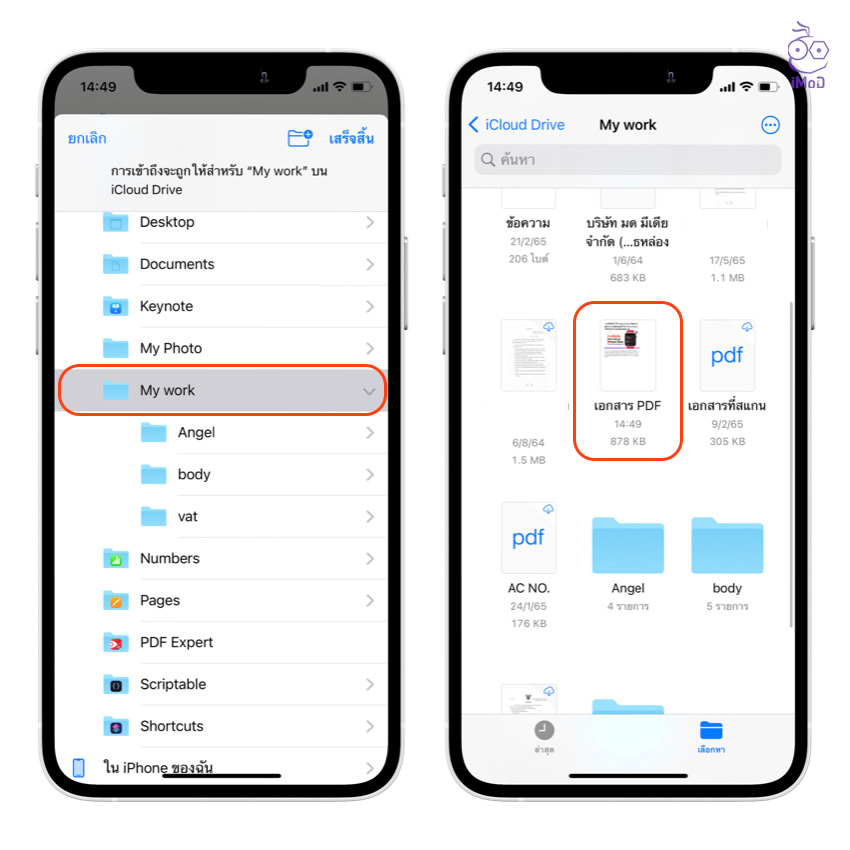
3. แปลงผ่านแอป Pages
วิธีนี้ เราจะใช้แอป Pages ที่เป็นแอปจัดการเอกสารของ Apple มาช่วยแปลงไฟล์ ซึ่งปกติแล้วแอปนี้จะติดตั้งมาพร้อมเครื่องอยู่แล้ว แต่ถ้าใครลบออกแล้ว ก็สามารถดาวน์โหลดได้ที่ App Store [แตะดาวน์โหลดที่นี่]
ไปที่แอป Pages > แถบเลือกหา ให้แตะ iCloud Drive (หรือถ้าไฟล์เก็บไว้ที่อื่นก็เลือกโฟลเดอร์อื่นได้เลย) > แตะไฟล์ .DOC ที่ต้องการแปลง > แตะไอคอน … ด้านบน
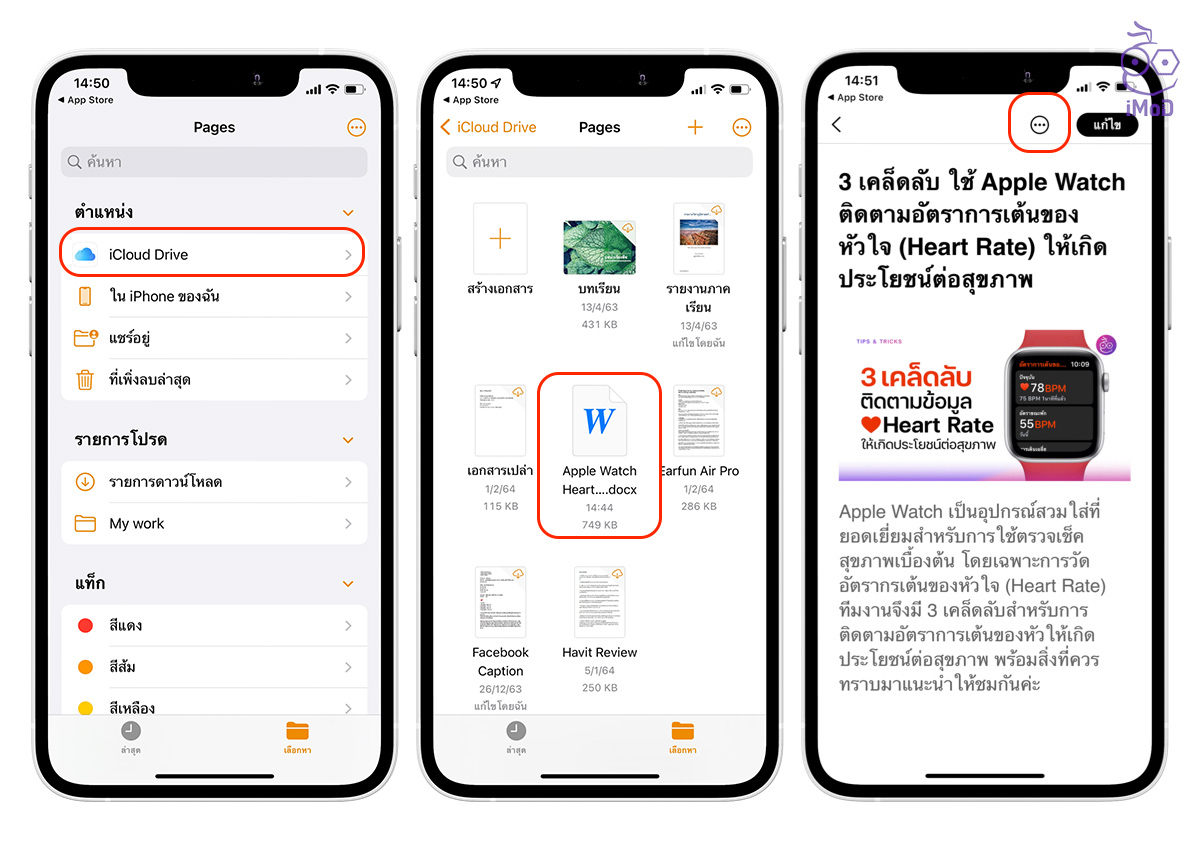
แตะเลือก ส่งออก > เลือก PDF > บันทึกไปยัง แอปไฟล์
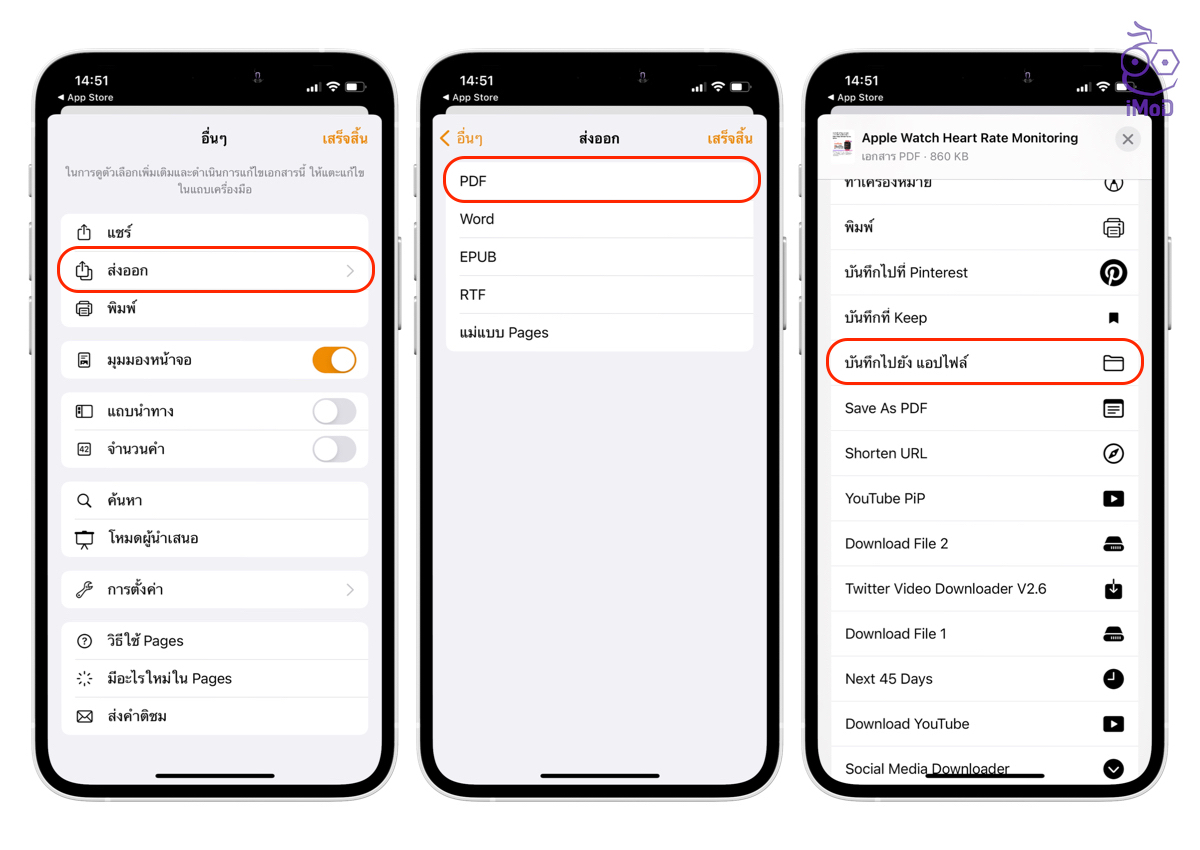
เลือกโฟลเดอร์ที่ต้องการเก็บไฟล์ > เราก็จะได้ไฟล์ PDF ที่แปลงมา
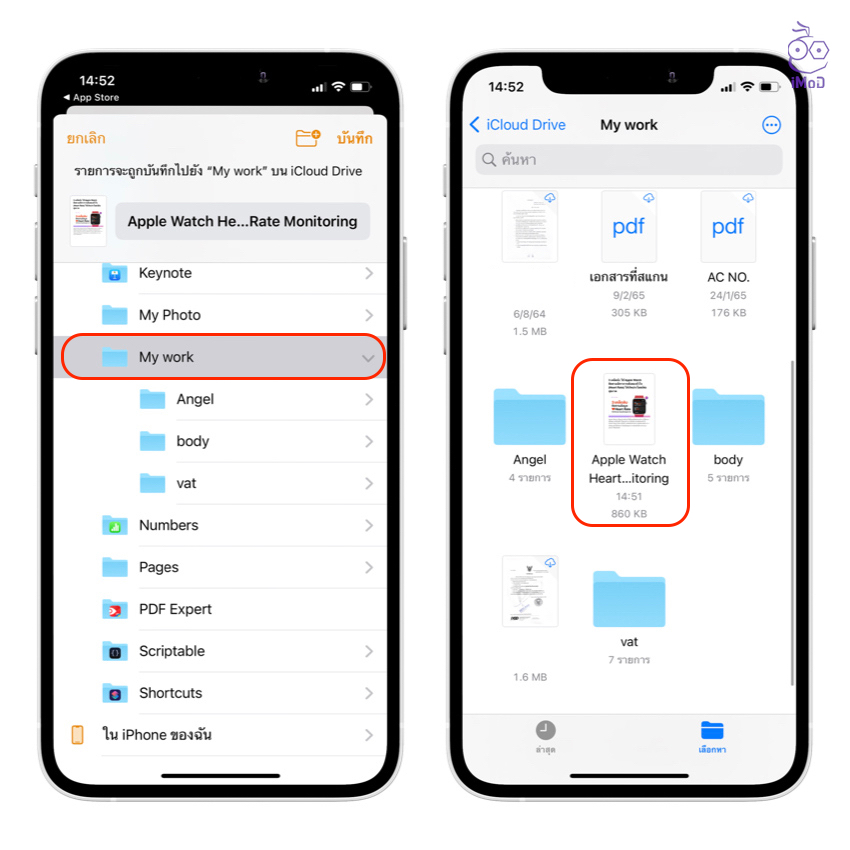
วิธีแปลงไฟล์ Word ให้เป็น PDF บน Mac
สำหรับบน Mac ก็มีหลากหลายวิธีให้เราเลือกแปลงไฟล์ ทีมงานได้เลือกวิธีง่าย ๆ มาแนะนำให้ชมกันค่ะ
1. แปลงผ่านแอป Pages
วิธีแรก เราจะใช้แอป Pages ที่เป็นแอปติดเครื่อง Mac มาอยู่แล้ว มาช่วยแปลงไฟล์ แต่ถ้าใครที่ลบออกไปแล้วสามารถดาวน์โหลดได้ที่ Mac App Store [คลิกดาวน์โหลดที่นี่]
คลิกขวาที่ไฟล์ .DOC ที่ต้องการแปลง > Open With > คลิกเลือก Pages
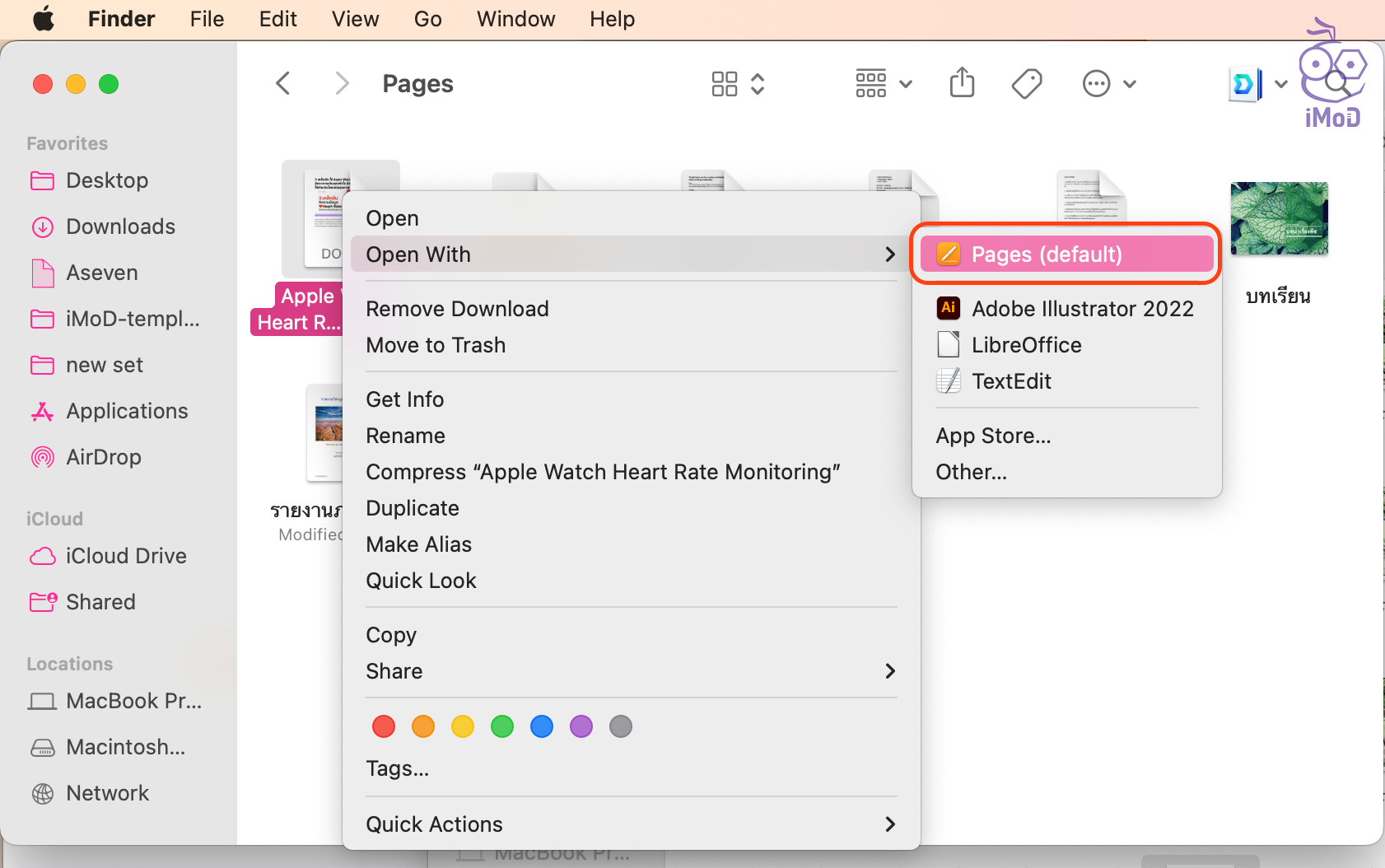
คลิกเมนู File ด้านบน > Export To > เลือก PDF… > จากนั้นก็เลือกโฟลเดอร์ที่ต้องการเก็บไฟล์ PDF ได้เลย
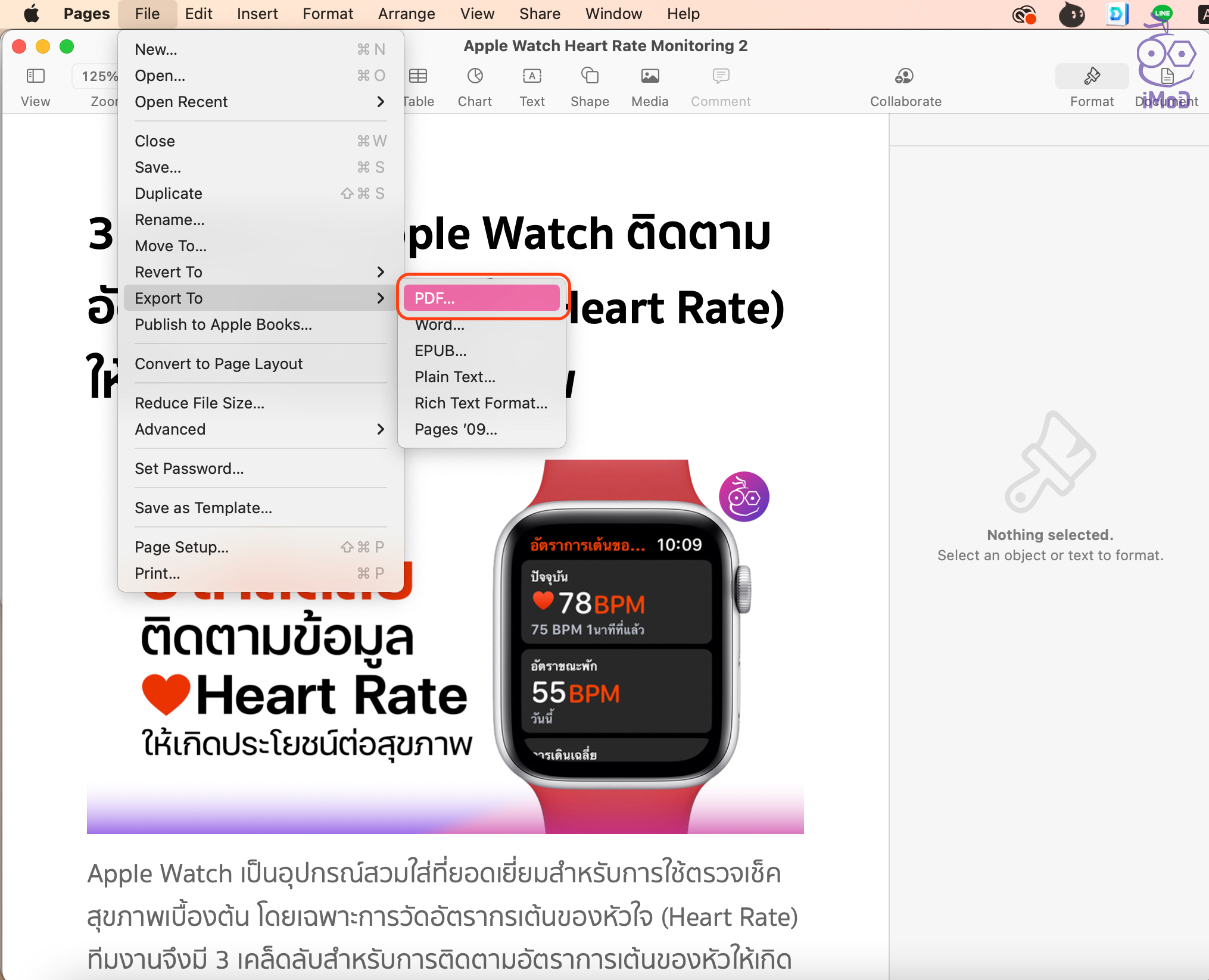
2. แปลงผ่าน Google Docs
วิธีที่ 2 เราจะใช้ Google Docs ในการช่วงแปลงไฟล์แบบออนไลน์ สามารถทำผ่านเว็บไซต์ได้เลย
ไปที่เว็บ docs.google.com คลิกเลือก Blank เพื่อสร้างเอกสารใหม่
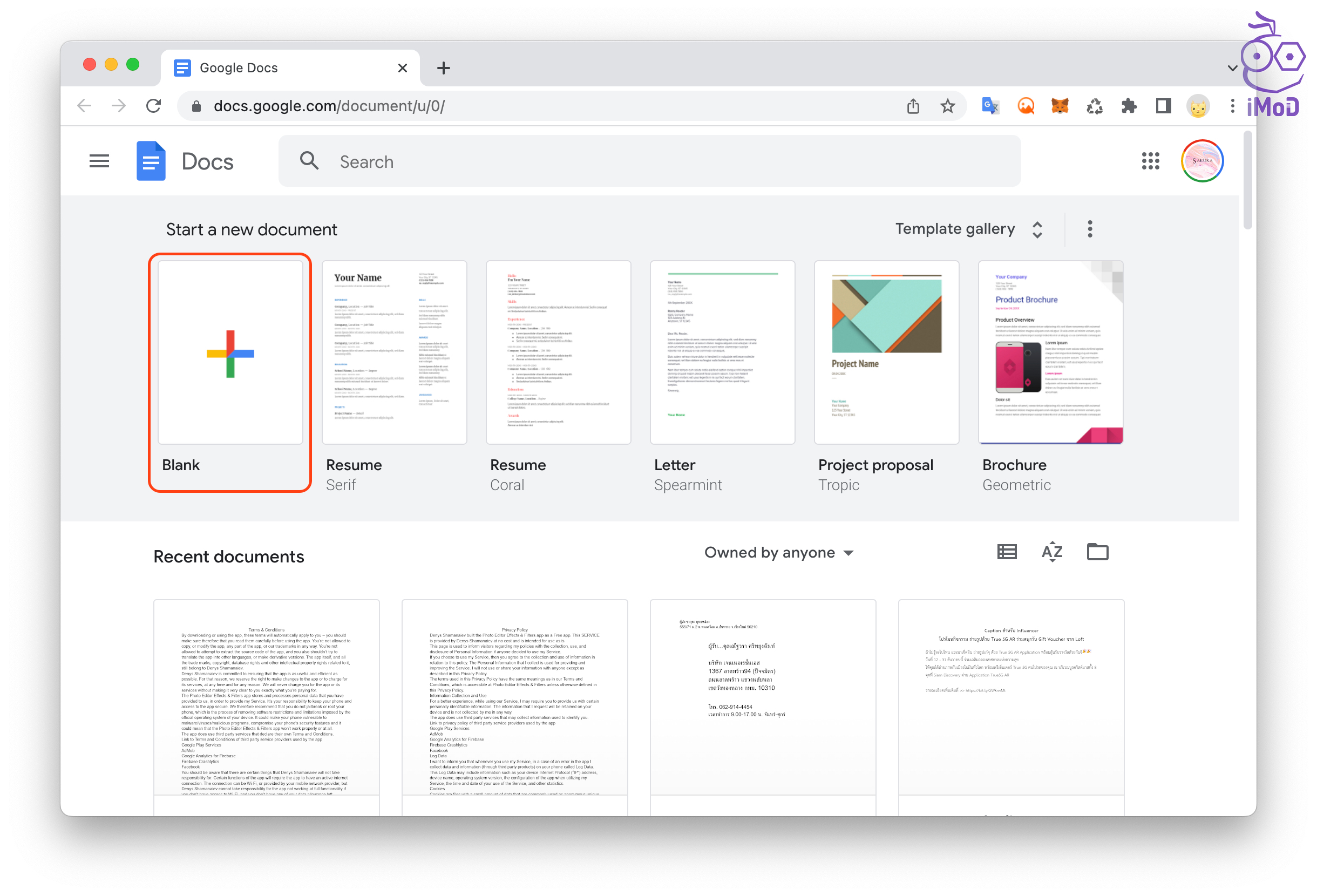
คลิกเลือก File > Open
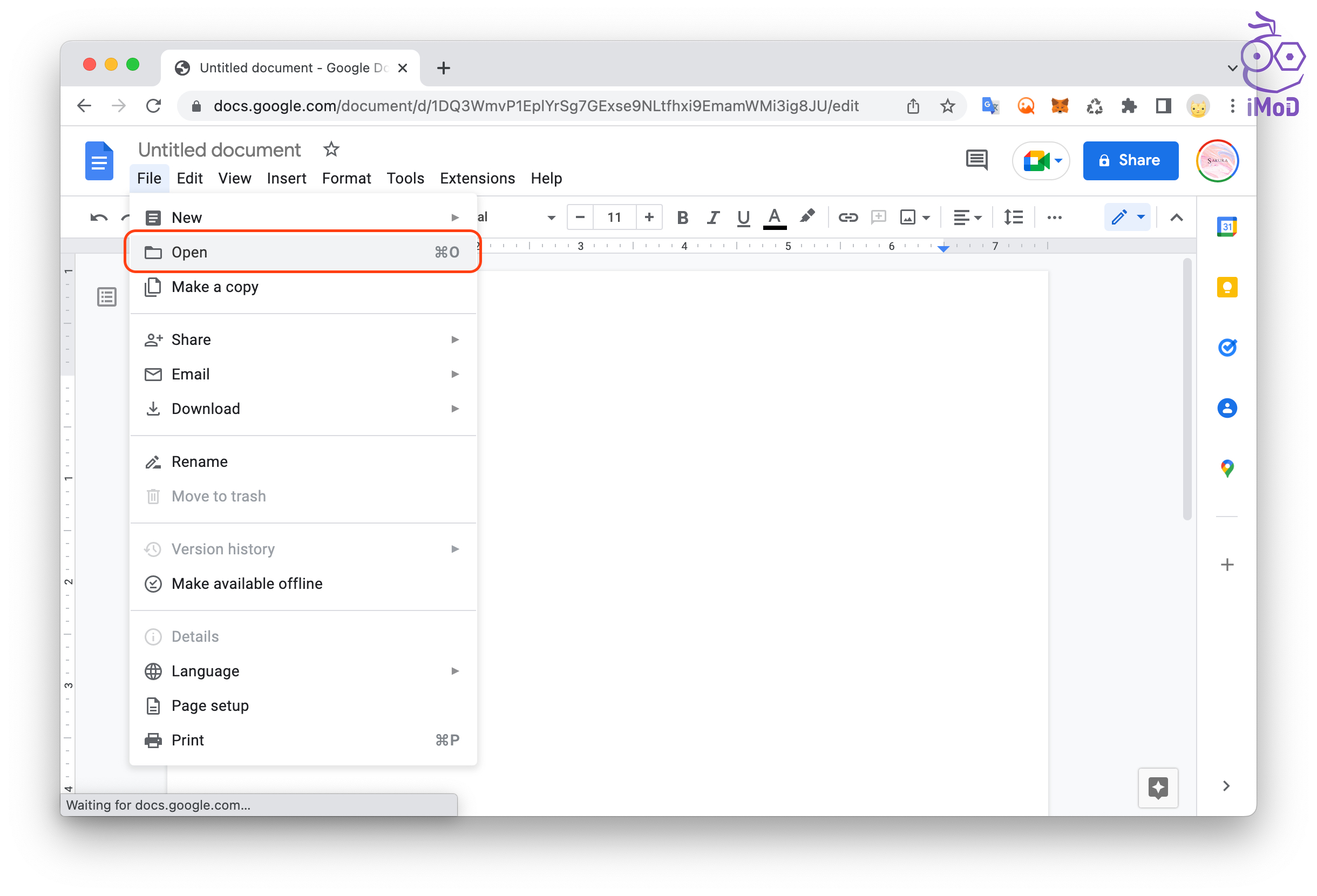
อัปโหลดไฟล์ .DOC โดย Drag & Drop หรือคลิก Select a file from your device
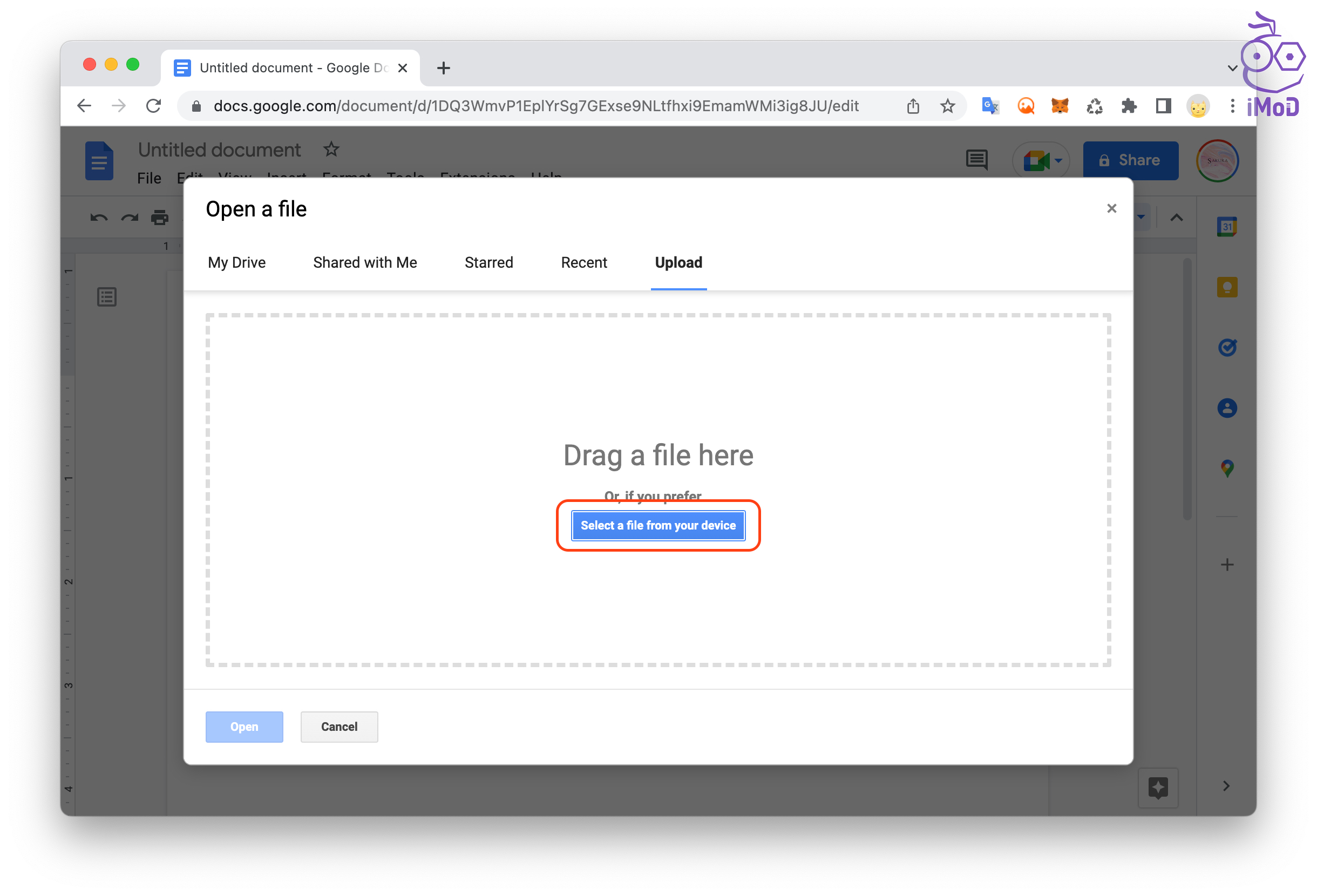
เลือกไฟล์ .DOC ที่ต้องการแปลง
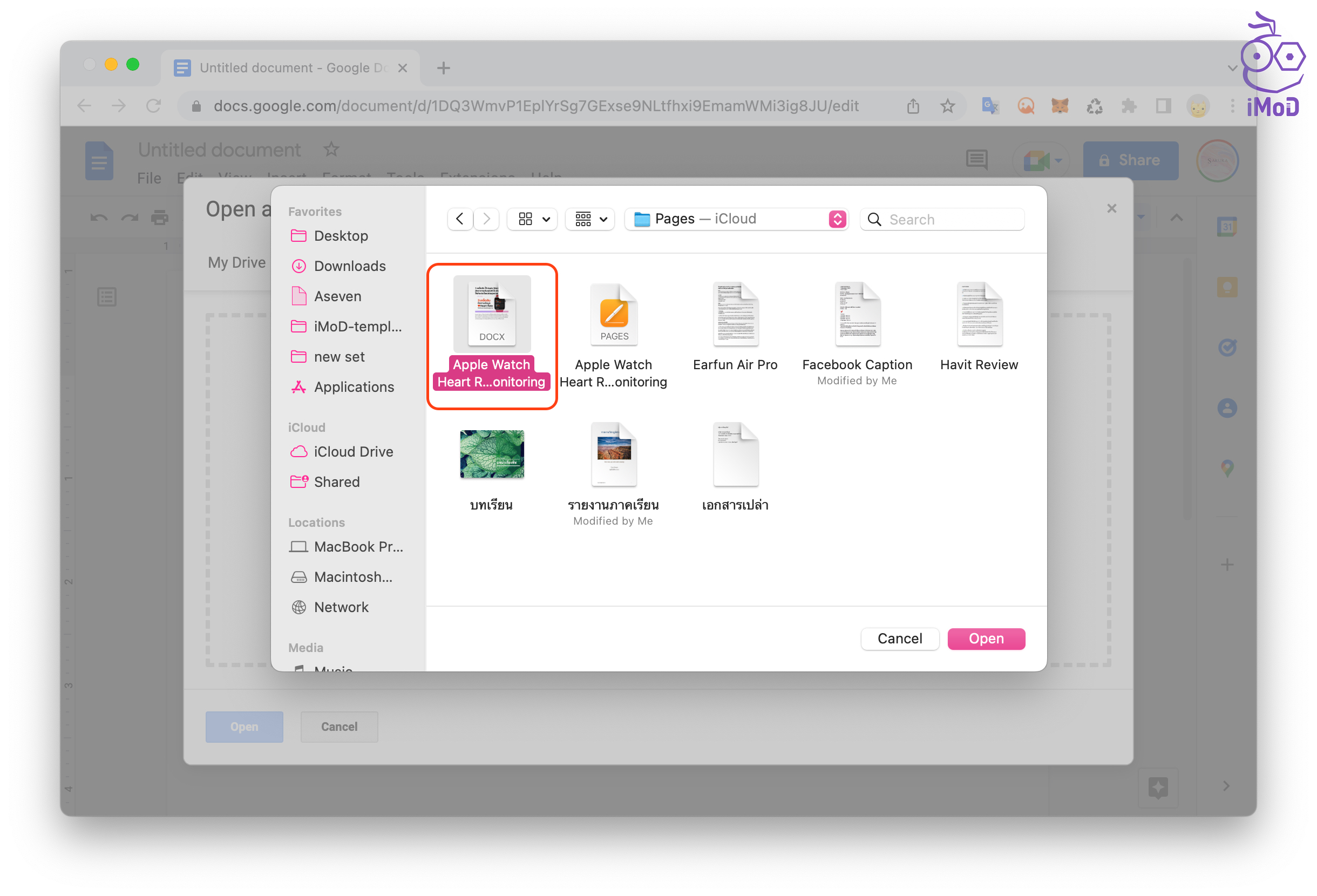
คลิกเลือก File ด้านบน > Download > PDF Document (.pdf) ไฟล์ PDF ก็จะถูกบันทึกตามโฟลเดอร์ที่เราเลือก
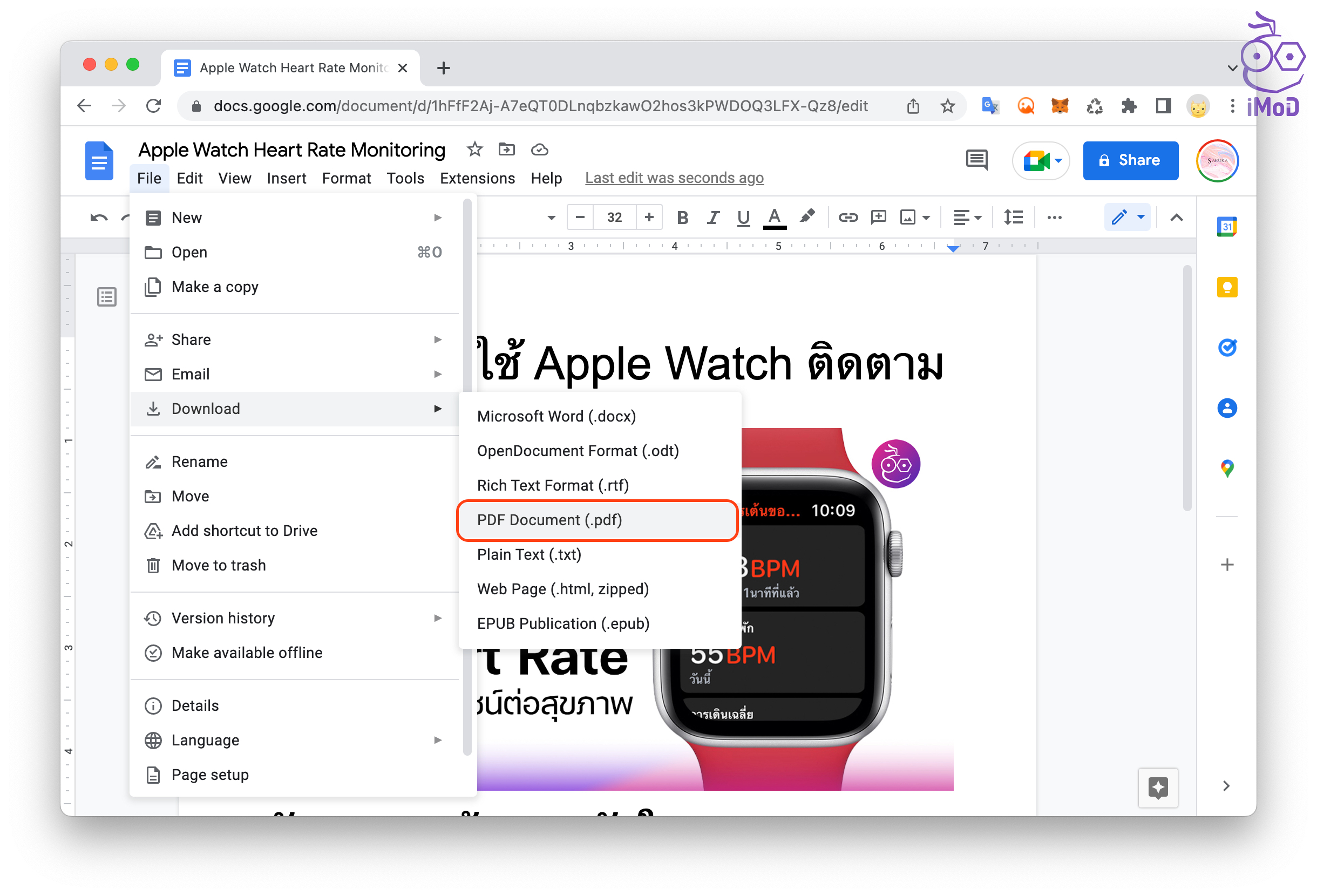
3. แปลงผ่านเว็บไซต์ iLovePDF.com
วิธีสุดท้ายสำหรับการแปลงไฟล์บน Mac เราจะใช้เว็บไซต์ iLovePDF.com มาช่วยแปลงไฟล์ ซึ่งเว็บนี้รองรับการแปลงไฟล์แบบออนไลน์หลายนามสกุลเลยทีเดียว ลองเข้าไปใช้งานกันได้นะคะ
ไปที่ iLovePDF.com > Word to PDF
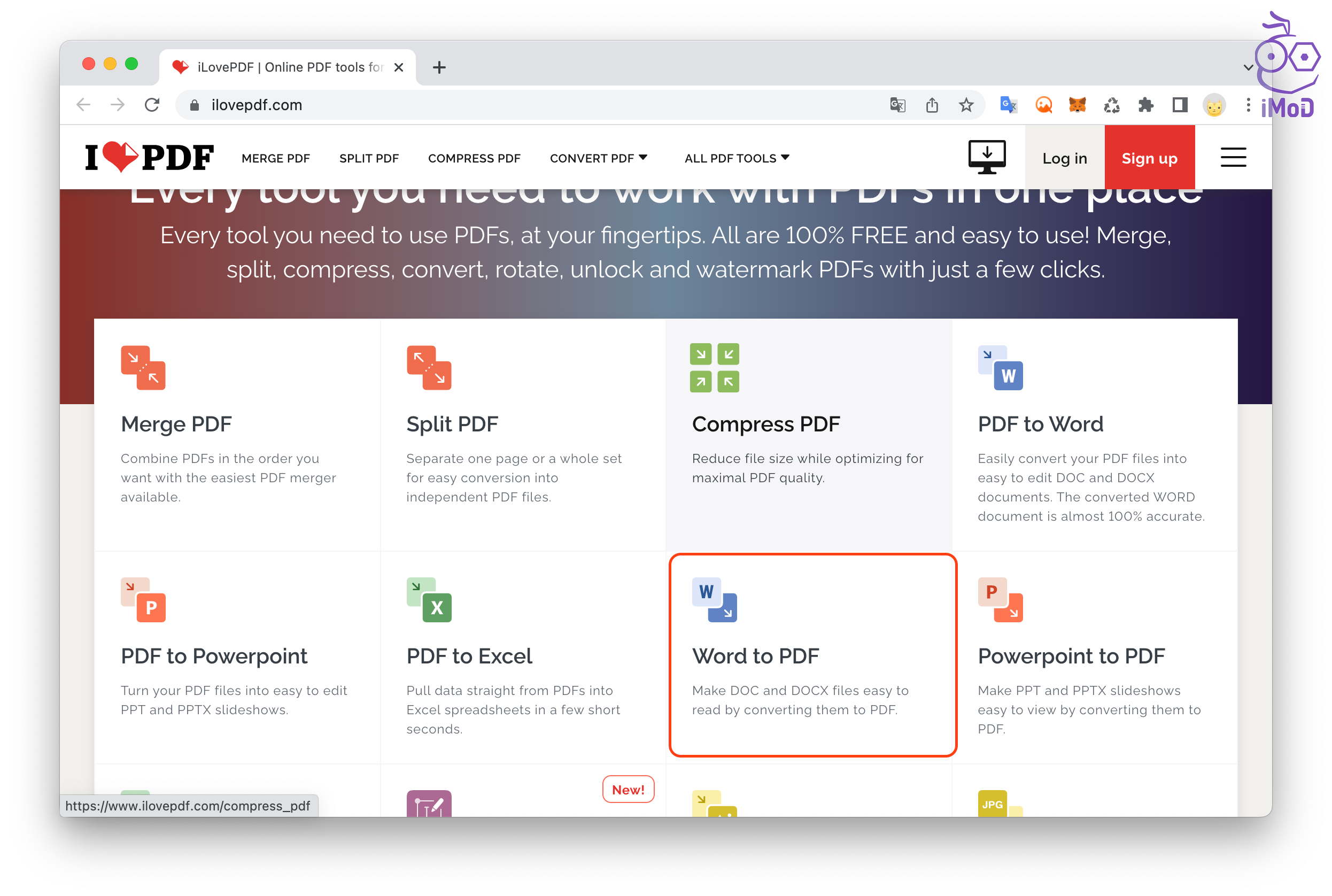
Drag & Drop หรือคลิก Select WORD files จากนั้นเลือกไฟล์ .DOC ที่ต้องการ
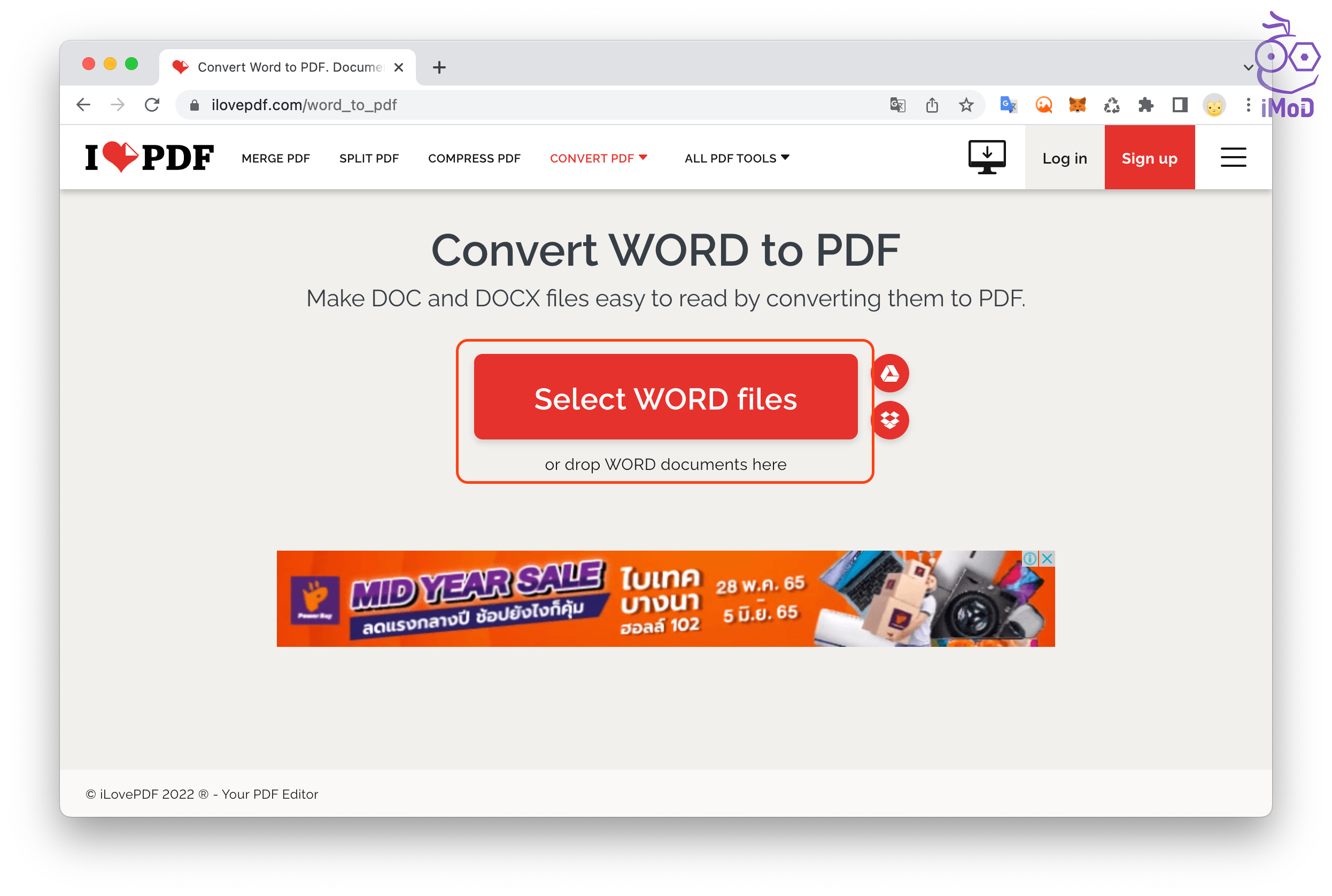
เลือกไฟล์ .DOC ที่ต้องการแปลง
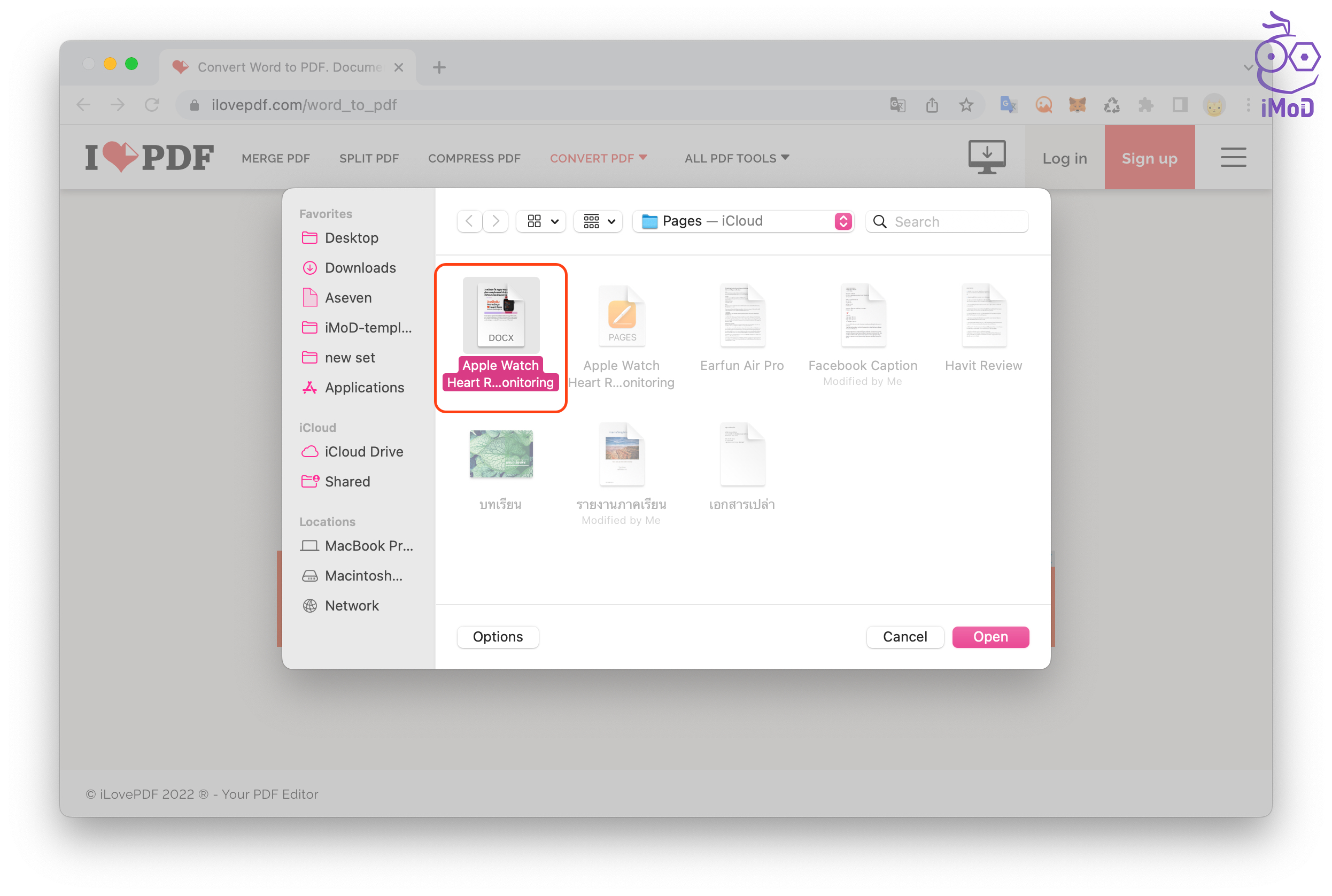
คลิก Convert to PDF
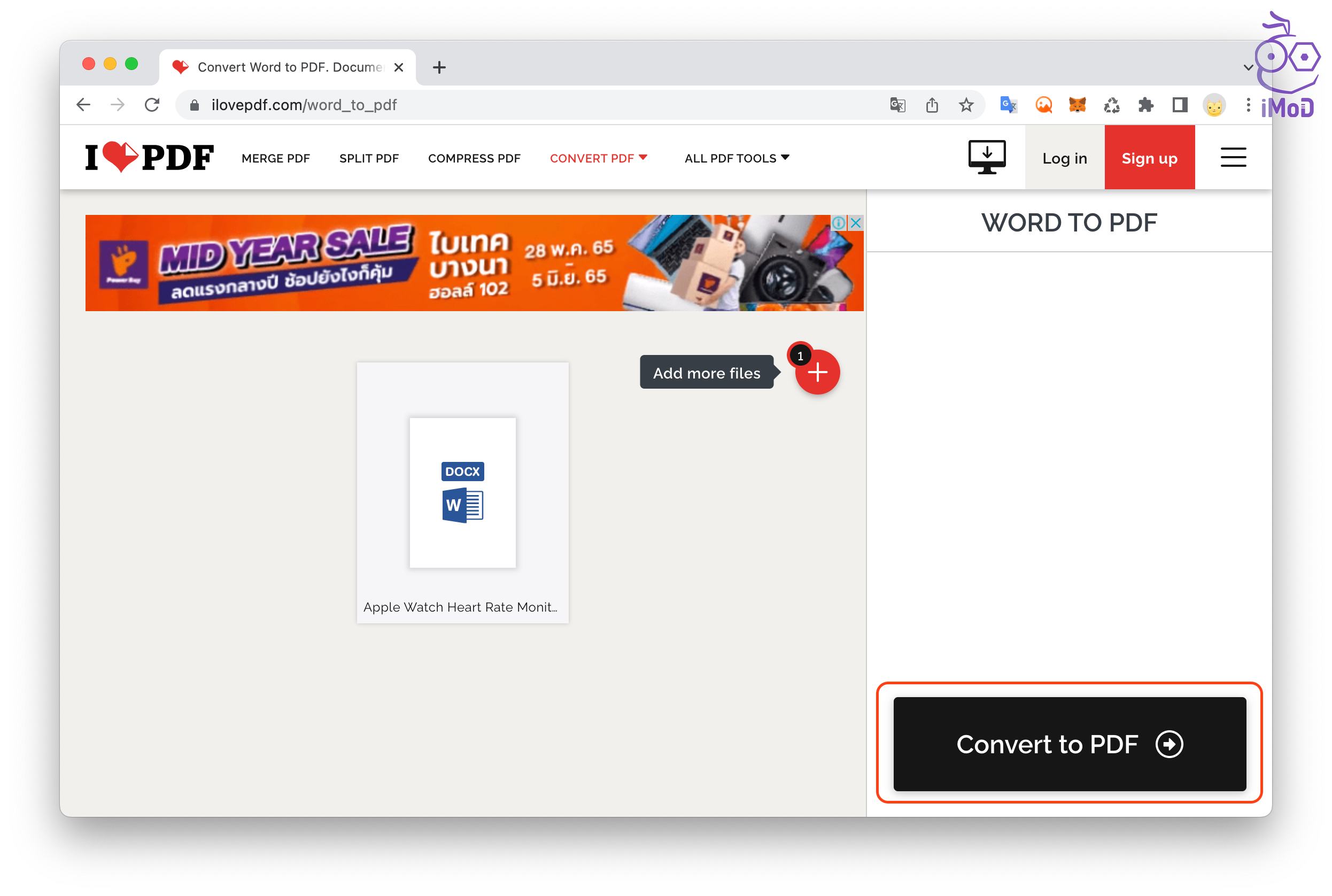
คลิก Download PDF เราก็จะได้ไฟล์ที่ถูกแปลงเป็น PDF มาเก็บไว้ในคอมพิวเตอร์
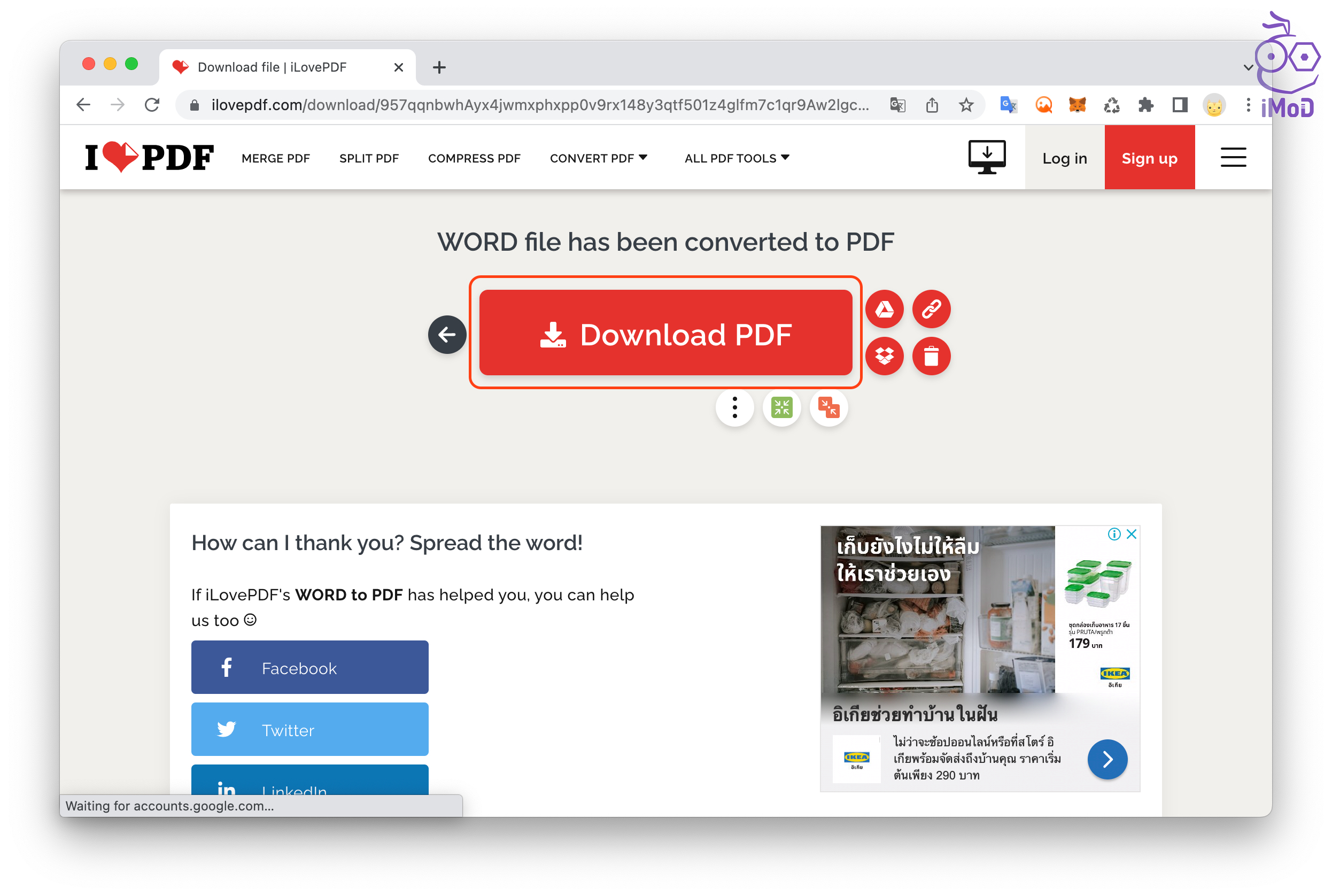
และทั้งหมดนี้ก็เป็นวิธีการแปลงไฟล์จาก Word เป็น PDF ง่าย ๆ ทั้งบน iPhone, iPad และ Mac ทำได้ง่ายมาก ๆ โดยใช้แอปที่ติดเครื่องหรือเว็บไซต์ให้บริการเข้ามาช่วย ใครที่ทำงานเอกสารบ่อย ๆ ก็ลองทำกันดูนะคะ
ที่มา idownloadblog